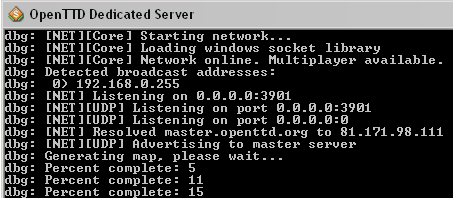Un servidor dedicado es un servidor (juego en red) de OpenTTD que no necesita un cliente local dentro del juego. Un servidor dedicado puede funcionar en un computador sin tener abierto el juego.
Contents |
Comenzando un servidor dedicado
Abre el ejecutable(archivo con que se abre el juego) usando -D (D mayúscula) en la opción de la línea de comandos.
Usando sistema operativo Windows
Método 1:
-
Crea un acceso directo al archivo
openttd.exe - Hacer click el botón derecho en el acceso directo y apreta Propiedades
-
Agrega
-Den el final de la línea de destino (con un espacio después de las comillas). - Hacer click en Aplicar.
- Abre el acceso directo.
Método 2:
- En el menú de inicio abre la opción Ejecutar
-
Escribe:
"c:\(ruta a la carpeta del openttd)\openttd.exe" -D - Haga click en Aceptar.
Usando sistema operativo Linux
-
Abre
openttd -Den un terminal. Si te estás conectando al servidor por vía SSH y le gustaría que funcione cuando cierre sesión debería usar Pantalla GNU o Dtach.
También puedes abrir OpenTTD con la opción -f. Eso significa que el proceso se realizará en el computador, pero la consola no estára disponible. Todas las salida serán enviadas al archivo openttd.log. Tú puedes ver el archivo en la cola -f openttd.log para seguir eventos.
Usando sistema operativo OS/2
-
Abre el archivo
dedicated.cmd. Si ejecutasopenttd -D, no verás una ventana de consola y serás incapaz de proprcionarle comandos al programa.
Usando sistema operativos Mac OS X
- Abre Terminal.
- cd dentro de la carpeta con OpenTTD
- escribe cd OpenTTD.app/Contents/MacOS/
- escribe ./openttd -D
- OpenTTD debería abrirse como un servidor dedicado.
Usando Docker
- Vea https://registry.hub.docker.com/u/bateau/openttd/ para más detalles(en inglés).
Configurando el servidor
Hay tres formas de cambiar las opciones del juego:
- Abre un juego de un jugador, cambia las opciones, y cierra el juego.
- Usa los comandos de la consola para controlar el servidor mientras esté abierto.
- Edita el archivo openttd.cfg manualmente. Vea dificultades personalizadas para algo de ayuda.
Cambia las opciones de servidor en la sección [network] del archivo openttd.cfg:
- Cambia lan_internet a 0.
- Cambia server_name para que identifiques el servidor.
- Cambia server_advertise a true (verdadero), solo así será visible en la lista de servidores
- Si tienes múltiples interfaces de red asegúrate de cambiar Server bind ip (en).
- Si te conectas a través de un enrutador(router), asegúrate de abrir el puerto específicado por server_port (para UDP y TCP)
Controlando el servidor con RCON
Configura el servidor dedicado para aceptar comandos rcon:
-
En la ventana del servidor, escribe
rcon_pw <password>.
Ejemplo:
rcon_pw x8na7f
Conectándote al servidor como un cliente:
- Abre OpenTTD normalmente.
- Encuentra el servidor mutijugador en la lista y conéctate.
- Abre la consola (tecla ~)(ctrl, alt y +).
-
Escribe
rcon <password> "<command>".
Ejemplo:
rcon x8na7f "kick 5"
Instalando contenido online
Si quieres instalar contenido online usando la descarga de contenido del OpenTTD, puedes hacerlo desde la consola en tu servidor dedicado. El beneficio de usar esto a copiar los archivo manualmente a tu servidor es que automáticamente consiguen todas las dependencias que el autor del contenido declara cuando lo sube al sistema de contenido.
- Primero necesitas cargar la lista de contenido disponible del servidor de contenidos:
-
content update Espera hasta "Content server connection closed"(Se cerró la conexión al servidor de contenidos) se muestre en la consola.
- Lista todo el contenido disponible
-
content state La lista de contenido disponible es mostrada. Encuentra el contenido que quiera para descargar y lee sus ID, lo cual está escrito al comienzo de la línea. Ej: 2947 para Simple City Builder(Script de juego).
- Después, selecciona el contenido para descargar usando sus ID:
-
content select 2947
-
Puedes agregar más contenido repitiendo el comando
content select.
- Entonces descarga todo el contenido seleccionado:
-
content download
Insinuación: Si usas la versión nightly r26000+ o la estable 1.4+, puedes escribir content state city para solamente buscar el contenido que tenga la palabra city.
Cargando un juego
En la ventana del servidor dedicado (o con rcon):
-
Escrible
lspara encontrar los archivos en la carpeta actual, un número que será junto a cada uno, cual representa un<number>(número) abajo. -
Escribe
cd <number>para ir a esa carpeta. -
Escribe
load <number>para cargar ese archivo.
-
También puedes cargar juegos guardados o escenario con la opción
-g "<filename>", de la línea de comandos.
Ejemplo:
openttd.exe -D -g "scenario/echo.scn".
Automáticamente empieza/para y gurada tu juego
Si no quieres usar docker: Abre tu servidor dedicado en ubuntu/debian, tú puedes descargarlo e instalarlo en init.d script
Tú conseguirás las sigiuientes funciones:
- Automáticamente empieza cuando tu caja de servdor arranca.
- Automáticamente se acaba cuando tu caja de servidor se apaga.
- Automáticamente se guarda tu juego en intervalos definidos.
Para más funciones, guía de descarga e instalación, visita: https://bitbucket.org/frodus/openttd-init
Con un confeccionado envase de docker tú conseguirás un probado y trabajado entorno de OpenTTD. En ubuntu 14.04 o más nueva puedes ejecutar: sudo apt-get install docker.io y entonces leer la documentación de la siguiente página: https://registry.hub.docker.com/u/bateau/openttd/ (en inglés) Importa que es un máquina virtual preconfigurada y embalaje está hecha por el tercer equipo.
Vea También
- Autolimpiar empresas en orden para especificar que sucede cuando un jugador está fuera durante el juego y su empresa comienza a estar inactiva.
- Una pequeña introducción en Firewalls(Cortafuegos) en Servidores Dedicados [1](en inglés).